Kullanıcı eklemek için öncelikle yönetim panelinden ‘Kullanıcılar’ bölmesine giriniz. Rol Ekleme
Yukarıya
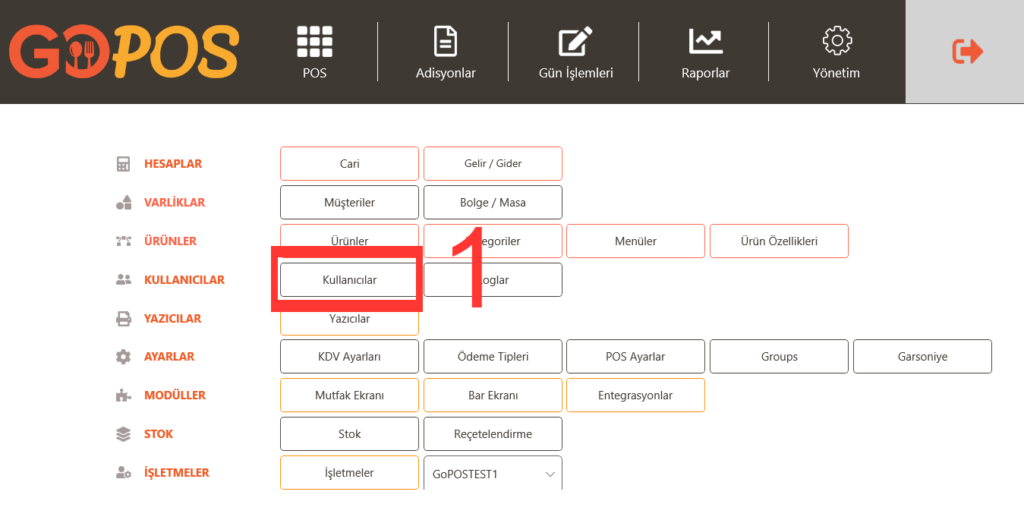
.-Kullanıcı eklemek için öncelikle bu kullanıcının yetkilerinin bulunduğu bir rol oluşturmanız gerekmektedir.
2-Roller sekmesinde araç çubuğundan ‘Ekle ‘ butonuna basınız.
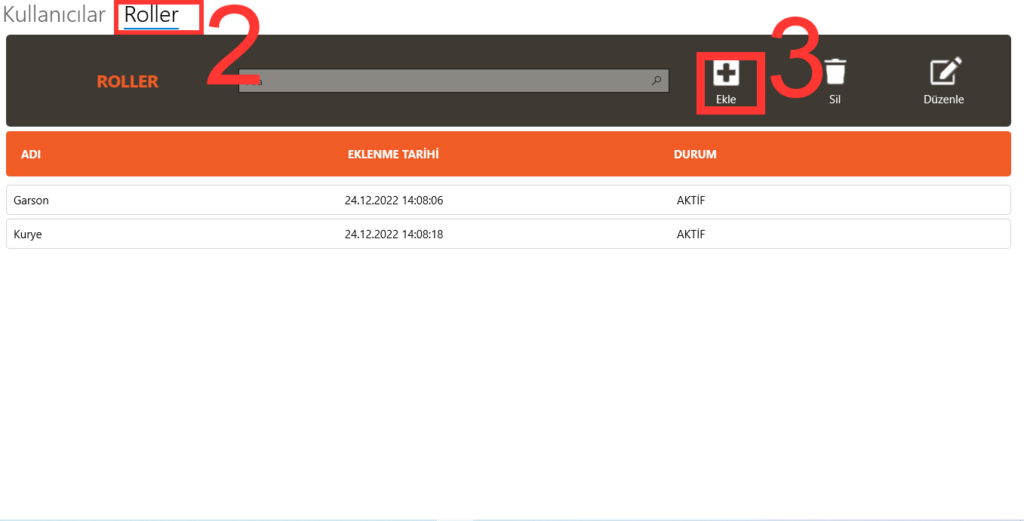
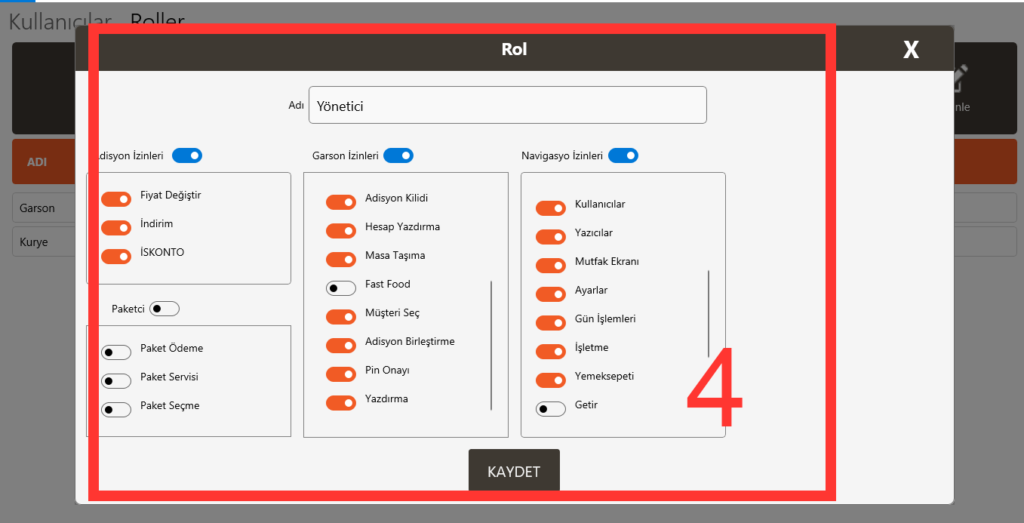
5-Daha sonra kullanıcılar sekmesine gelip bir kullanıcı ekleyiniz. Kullanıcı Ekleme
Yukarıya
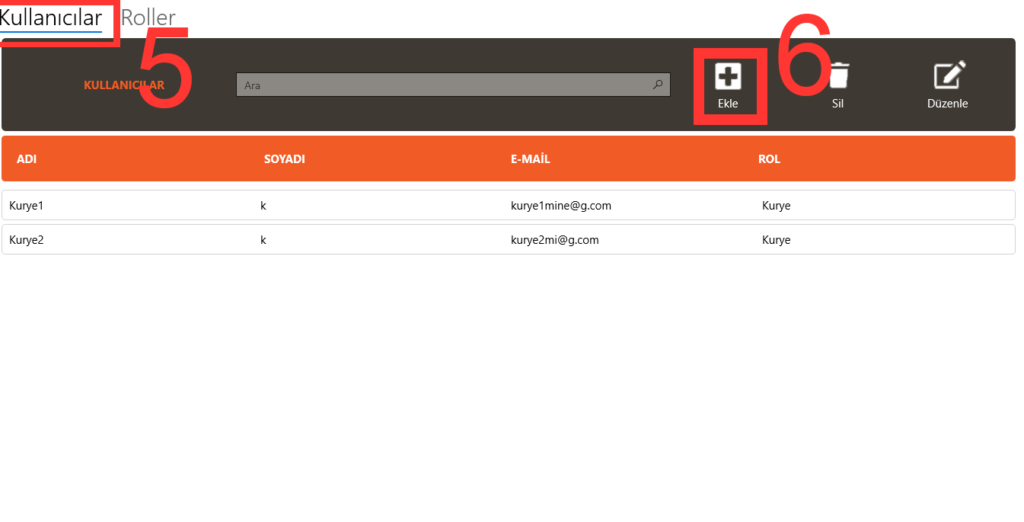
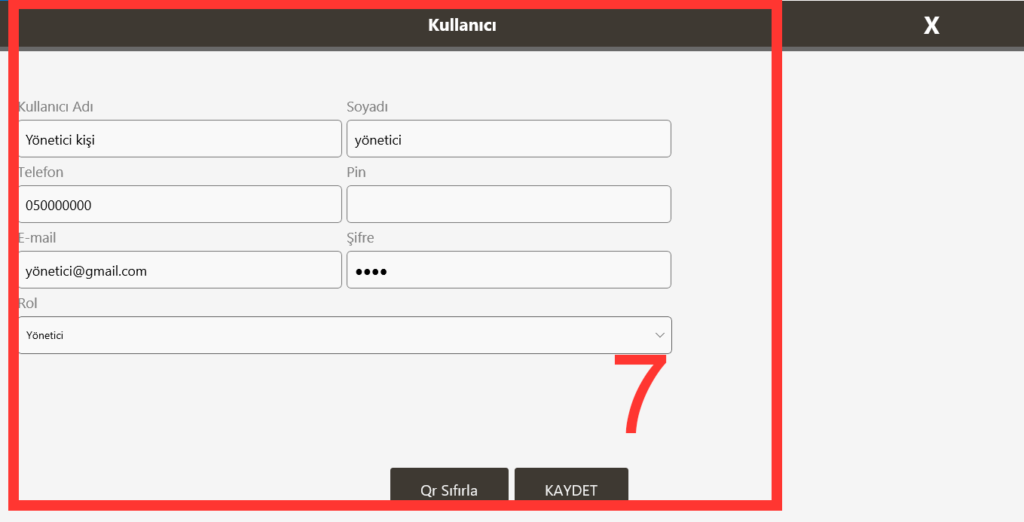
7-Oluşturduğunuz kullanıcıya mobilden vs. giriş yapabilmek için kullanıcın üzerine tıklayıp düzenle butonuna basın. Kullanıcı Girişi
Yukarıya
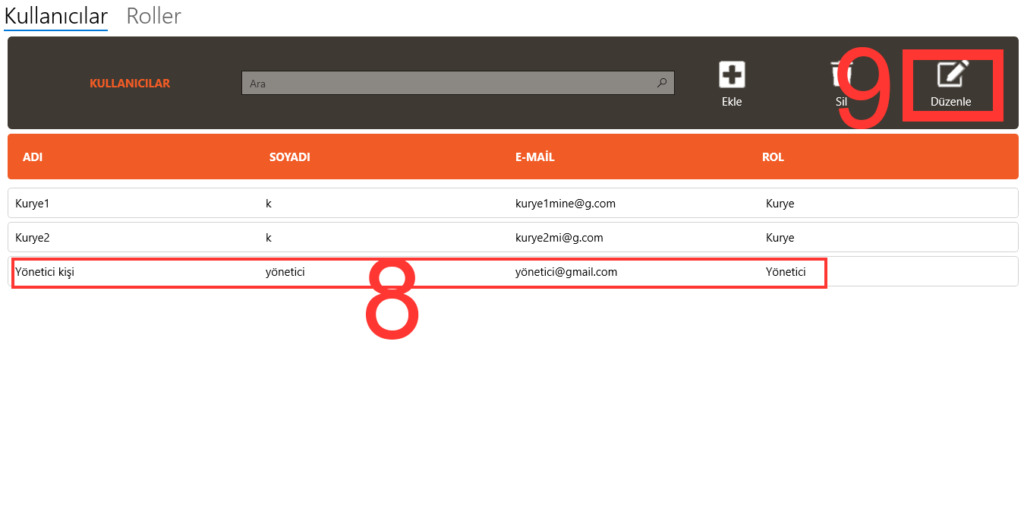
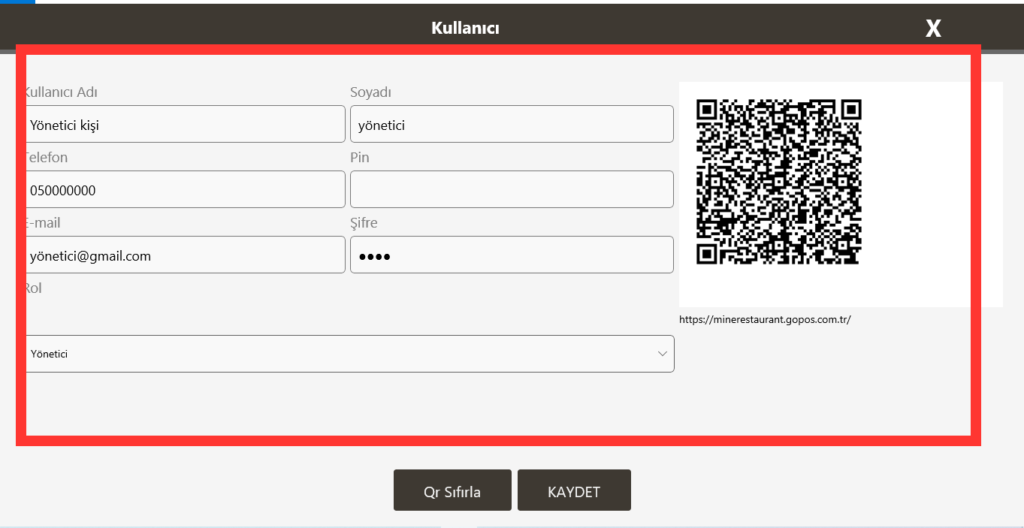
Qr kodunuz ile mobil üzerinden giriş yapmak için Mobil üzerinden kullanıcı girişi yapma işlemini uygulayınız.